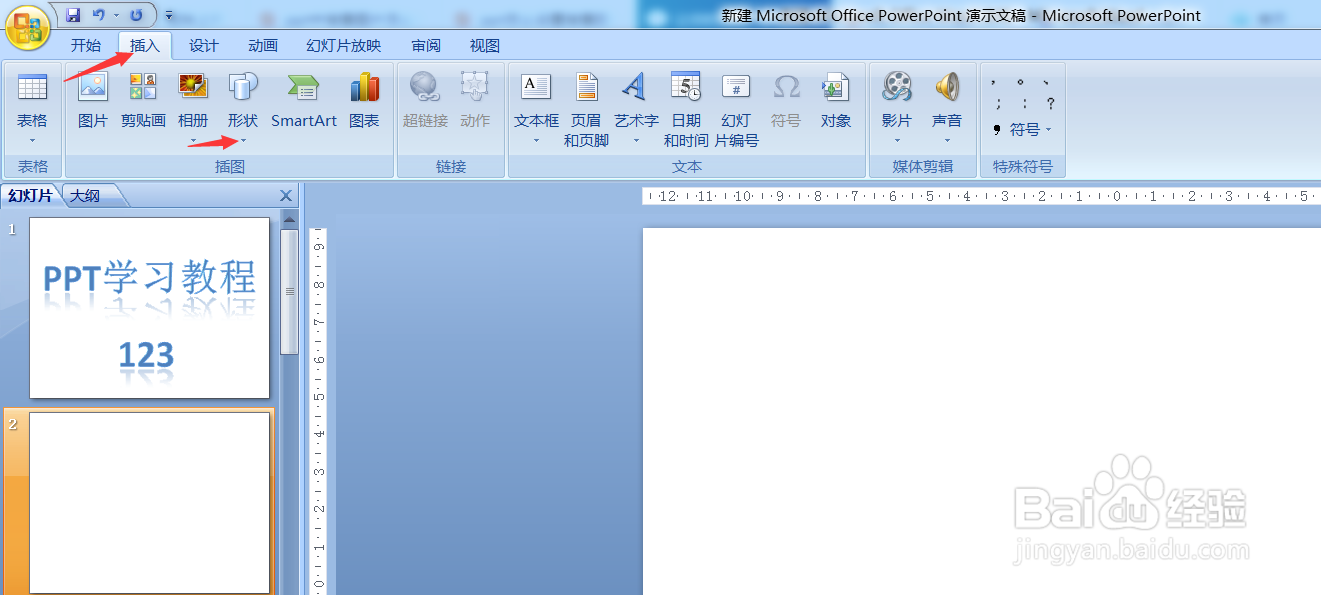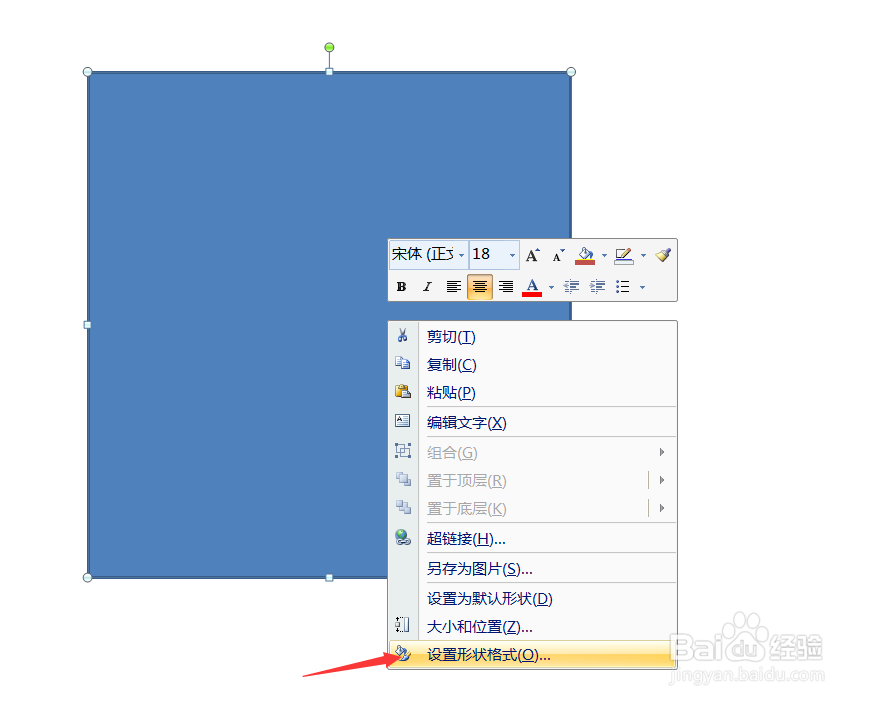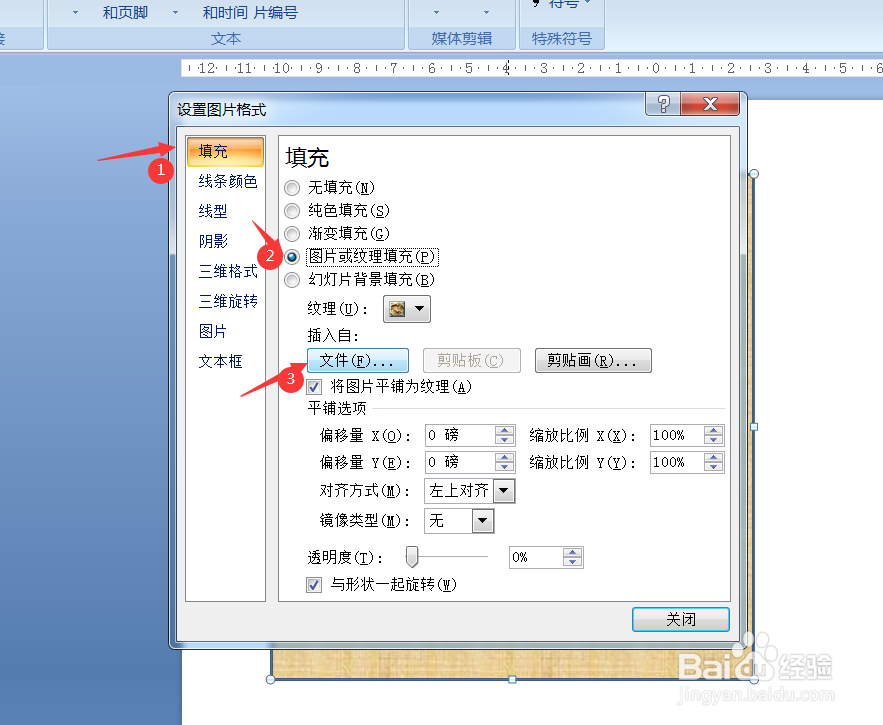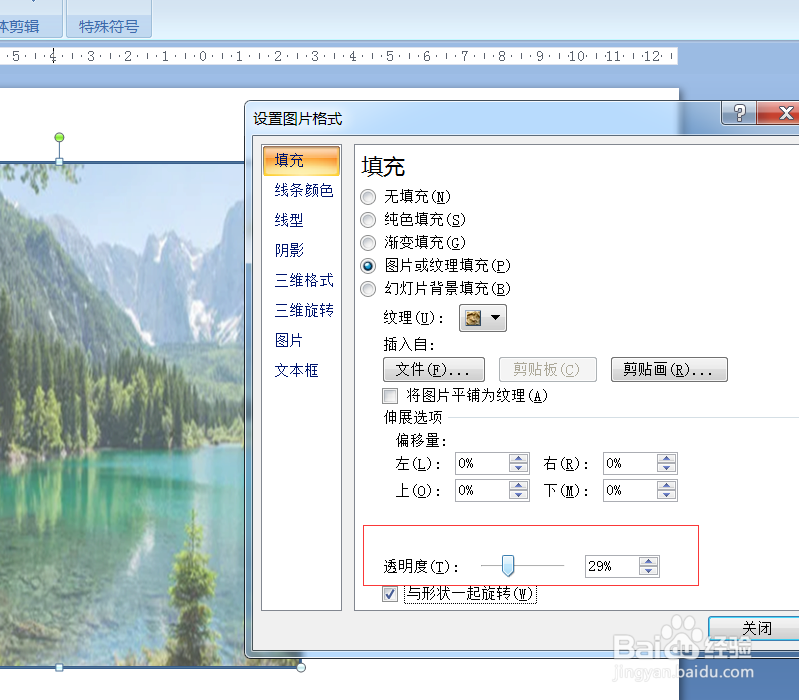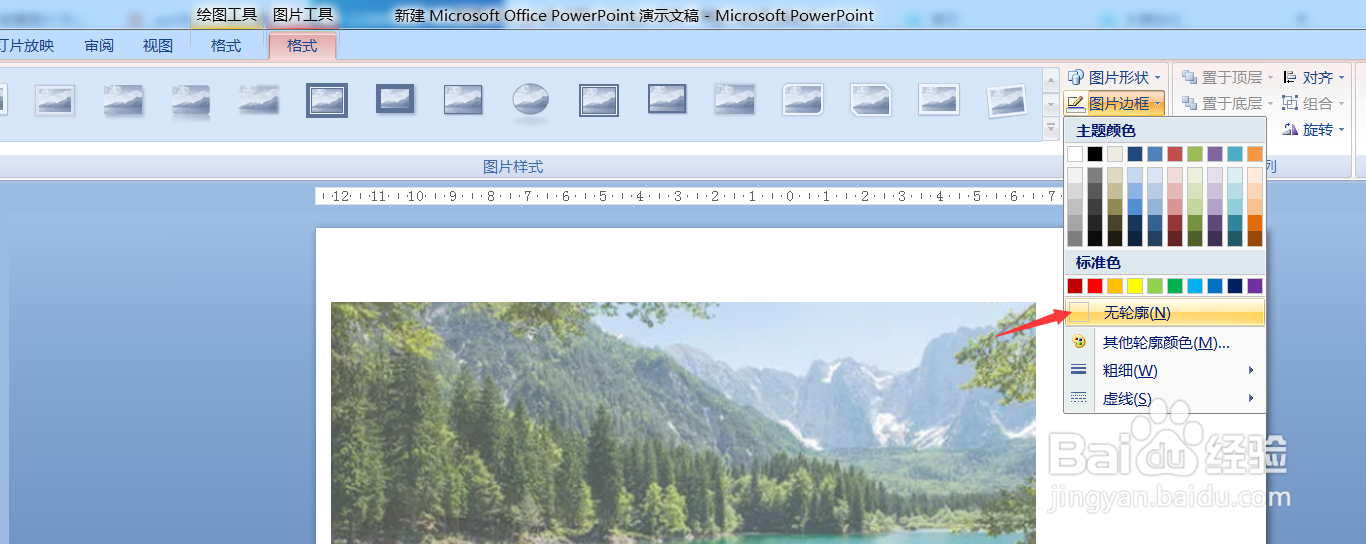PPT中如何把图片处理成透明的效果
1、首先打开PPT,找到菜单栏的“插入”选项
2、之后点击“形状”,插入一个形状,比如长方形
3、然后鼠标放在图形上右击,选择“设置形状格式”选项
4、接下来选择“图片或纹理填充”,点击“文件”,选择需要的图片
5、之后在“纹理”下方调整图片的透明度
6、最后将图片轮廓设置成“无轮廓”即可
声明:本网站引用、摘录或转载内容仅供网站访问者交流或参考,不代表本站立场,如存在版权或非法内容,请联系站长删除,联系邮箱:site.kefu@qq.com。
阅读量:89
阅读量:20
阅读量:44
阅读量:58
阅读量:67